excel2010中制作条形码的操作方法
发布时间:2017-04-30 15:44
相关话题
相信大家在制作条形码时会使用专业的制作工具,而且使用起来也非常复杂。今天,小编就教大家最为常用的办公软件Excel2010为例,制作一下条码,而且非常方便。##Excel2010中制作条形码的操作步骤如下:
Excel制作条码主要使用的“开发工具”选项卡下面的“控件”实现的。下面截图就是使用控件在excel中制作的条码。
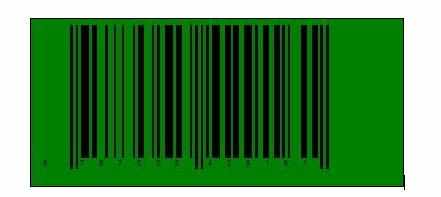
下面我就使用excel 2010版本讲解,2007版稍有不同,我会提示不同点,演示操作步骤如下:打开Excel2010。
1.比如我们在b3单元格输入条码数据:9787505429161。
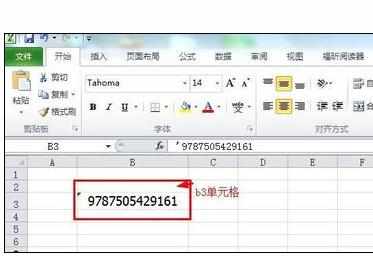
2.执行“开发工具”,默认设置下,excel2007/2010菜单栏是没有“开发工具”选项卡的“开发工具”,所以需要调出来,2010和2007版本位置稍有不同。
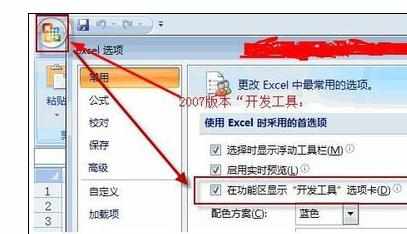

控件→插入→其他控件→Microsoft Barcode 控件14.0。
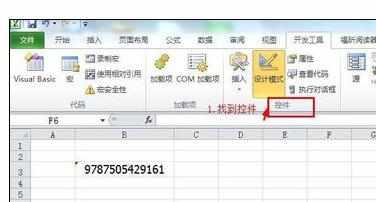
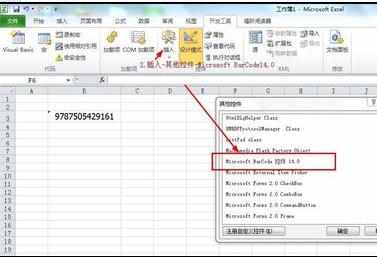
在文件中,拖动绘制出想要的条码大小。

一个条形码就这样简单几步做出来了,如果想了解属性的其他含义可以自己研究一下在这儿我就不再赘述。
注意事项:
一定要是2007版以上的。
注意不同版本工具的不同位置。

excel2010中制作条形码的操作方法的评论条评论